macOS Mojave आधिकारिक तौर पर 32-बिट ऐप्स को सपोर्ट करने के लिए Apple के Mac ऑपरेटिंग सिस्टम का आखिरी वर्जन होगा। लेकिन क्या होगा अगर आपको आगे चलकर 32-बिट ऐप का उपयोग करने की आवश्यकता है? हालांकि यह बिल्कुल आसान समाधान नहीं है, आप Mojave चलाने वाली वर्चुअल मशीन बनाने के लिए हमेशा वर्चुअलाइजेशन प्रोग्राम का उपयोग कर सकते हैं।
अंतर्वस्तु
- सम्बंधित:
- वर्चुअल मशीन क्या है?
-
पहले आवश्यक कदम
- ISO संस्थापन मीडिया बनाना
-
MacOS Mojave को चलाने के लिए VirtualBox का उपयोग कैसे करें
- जब आप यह सब सेट कर लेंगे
-
वर्चुअल मशीन के लिए अन्य उपयोग
- संबंधित पोस्ट:
सम्बंधित:
- PSA: macOS कैटालिना आपके 32-बिट ऐप्स को खत्म कर देगी - यहां आपको पता होना चाहिए
- MacOS Mojave अपडेट के बाद ऐप स्टोर काम नहीं कर रहा है, यहां कुछ टिप्स दिए गए हैं
- मैक को कैसे ठीक करें जो बूट नहीं होता है या लोडिंग बार पर अटक जाता है
सच में, यह थोड़ा थकाऊ और तकनीक वाला काम है। आंशिक रूप से, ऐसा इसलिए है क्योंकि मैक वर्चुअल मशीन को स्थापित करना विंडोज या लिनक्स को वर्चुअलाइज करने की तुलना में थोड़ा अधिक कठिन है। लेकिन इस लेख के लेखन के अनुसार, यह किया जा सकता है और macOS कैटालिना और उससे आगे 32-बिट ऐप्स चलाने के लिए एक कार्यशील समाधान हो सकता है।
वर्चुअल मशीन क्या है?
वर्चुअलाइजेशन, संक्षेप में, आपके वर्तमान कंप्यूटर पर किसी भी ऑपरेटिंग सिस्टम को व्यक्तिगत रूप से स्थापित करने या दोहरी बूट स्थिति बनाने की आवश्यकता के बिना चलाने का एक तरीका है।
इसके बजाय, VirtualBox, Parallels Desktop, VMware Fusion, या इसी तरह के अन्य ऐप्स जैसे वर्चुअलाइजेशन प्रोग्राम आपको देता है वर्चुअल मशीन बनाएं — अनिवार्य रूप से स्व-निहित कंप्यूटर जो आपके होस्ट ऑपरेटिंग से स्वतंत्र रूप से संचालित होते हैं प्रणाली।
32-बिट ऐप्स के संदर्भ में, इसका मतलब है कि आप अपने मैक को कैटालिना में अपग्रेड करने के बाद भी उन्हें macOS Mojave के इंस्टेंस में चला सकते हैं।
वर्चुअल मशीनों के लिए और भी बहुत से उपयोग हैं, लेकिन हम उन पर बाद में विचार करेंगे।
पहले आवश्यक कदम
उदाहरण के लिए, हम Oracle VM के VirtualBox ऐप का उपयोग करते हैं लेकिन अन्य वर्चुअलाइजेशन प्रोग्राम के लिए चरण समान हैं।
इसके काम करने के लिए आपको केवल एक चीज की आवश्यकता है जो Oracle VM के VirtualBox ऐप की एक प्रति है, जिसे आप यहाँ डाउनलोड कर सकते हैं, और macOS संस्करण की ISO छवि जिसे आप स्थापित करना चाहते हैं।
दुर्भाग्य से, macOS की ISO छवि का आना बहुत कठिन है। जबकि वहाँ बहुत सारी वेबसाइटें हैं जिनकी अपनी आईएसओ छवियां हैं, वे सभी एक निश्चित स्तर के जोखिम के साथ आती हैं।
ISO संस्थापन मीडिया बनाना
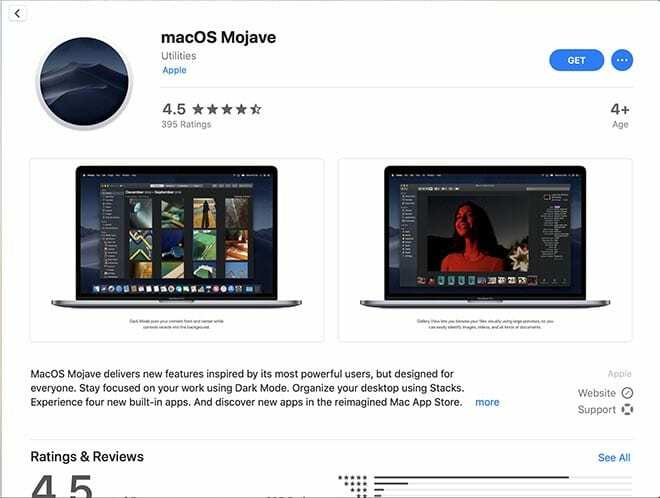
यादृच्छिक आईएसओ छवियों के जोखिम के कारण, हम वास्तव में आधिकारिक macOS Mojave इंस्टॉलर का उपयोग करके अपना खुद का बनाने की सलाह देते हैं।
ध्यान दें: ऐप्पल आमतौर पर ऐप स्टोर के माध्यम से पिछले macOS संस्करण इंस्टॉलर को अनिश्चित काल के लिए पेश नहीं करता है। हम अनुशंसा करते हैं कि आप macOS Catalina में अपडेट करने से पहले इसे आज़माएँ।
- मैक ऐप स्टोर खोलें और खोजें मैकोज़ Mojave.
- पर क्लिक करें पाना इंस्टॉलर डाउनलोड करने के लिए।
- यदि आप इसे ऐप स्टोर में नहीं ढूंढ पा रहे हैं, तो यहां जाएं MacOS Mojave के लिए Apple का पेज
- इंस्टॉलर ढूंढें और उस पर राइट-क्लिक करें। फिर, चुनें पैकेज सामग्री दिखाएं.
- नाम की एक फ़ाइल खोजें इंस्टालESD.dmg अंदर सामग्री/साझा समर्थन/.
- फ़ाइल को अपने डाउनलोड फ़ोल्डर, डेस्कटॉप, या अन्य जगहों पर ले जाएँ ताकि आपका Mac इसके लिए एक शॉर्टकट बना सके
- को खोलो तस्तरी उपयोगिता अनुप्रयोग।
- शीर्ष मेनू बार में, चुनें छवियां > कनवर्ट करें.
- अगली विंडो में, उसे खोजें और चुनें InstallESD.dmg शॉर्टकट इसे छुपाने के लिए
- छवि प्रारूप प्रकार को इसमें बदलें डीवीडी/सीडी-आर मास्टर निर्यात के लिए।
- InstallESD.cdr से फ़ाइल का नाम बदलें Mojave.cdr
- सेव लोकेशन बदलें ( जहां क्षेत्र) अपने डाउनलोड फ़ोल्डर, डेस्कटॉप, या गंतव्य फ़ोल्डर के लिए कहीं और पर
- एक बार आपके सभी वेरिएबल सेट हो जाने के बाद, चुनें धर्मांतरित.
- पूरा होने पर डिस्क उपयोगिता से बाहर निकलें
- सत्यापित करें कि नई फ़ाइल का नाम Mojave.cdr है (और यदि आवश्यक हो, तो इसे इसमें बदलें)
इसके बाद, आपको वास्तव में उस .cdr फ़ाइल को कनवर्ट करना होगा जिसे यह क्रिया एक .iso फ़ाइल में बनाती है।
सबसे पहले, अपने गंतव्य फ़ोल्डर में .cdr फ़ाइल खोजें। आसान पहुंच के लिए हम इसे डाउनलोड या दस्तावेज़ में डालने की सलाह देते हैं।
फिर, टर्मिनल ऐप खोलें और निम्न कमांड दर्ज करें। NameOfFolder और NameOfFile को आपके द्वारा बनाए गए नामों में बदलें
hdiutil कन्वर्ट ~/NameOfFolder/NameOfFile.cdr -format UDTO -o ~/NameOfFolder/NameOfFile।आईएसओ
एक बार कमांड चलने के बाद, यह देखने के लिए अपने गंतव्य फ़ोल्डर की जांच करें कि क्या आपके पास .iso छवि है। वर्चुअलबॉक्स में macOS Mojave को स्थापित करने के लिए आप इसका उपयोग करेंगे।
यदि आईएसओ फ़ाइल नाम में अंत में .cdr शामिल है, तो उस .cdr को हटाने के लिए फ़ाइल का नाम बदलें ताकि अंतिम फ़ाइल नाम हो Mojave.iso
MacOS Mojave को चलाने के लिए VirtualBox का उपयोग कैसे करें
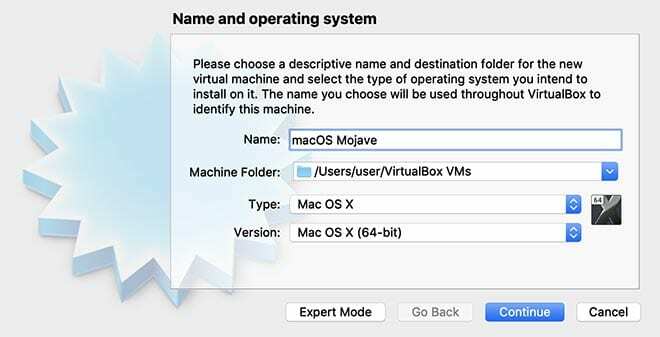
शुरू करने से पहले, वर्चुअलबॉक्स डाउनलोड करना और इसे अपने मैक पर इंस्टॉल करना सुनिश्चित करें।
- वर्चुअलबॉक्स खोलें।
- पर क्लिक करें नया बटन।
- ऑपरेटिंग सिस्टम के लिए मैक ओएस एक्स और संस्करण के लिए मैक ओएस एक्स (64-बिट) का चयन करें।
- स्मृति आकार और h सेट करने की प्रक्रिया के माध्यम से जारी रखें। हम एक सेट करने की सलाह देते हैं कम से कम 32GB का आकार.
- एक बार जब आप हार्ड ड्राइव के बारे में पूछने वाले चरण पर पहुंच जाते हैं, तो इसे चुनें अभी वर्चुअल हार्ड डिस्क बनाएं.
- चुनना हार्ड डिस्क प्रकार के लिए VDI. अगला पर क्लिक करें।
- अब, नेविगेट करें सेटिंग्स> संग्रहण.
- SATA नियंत्रक अनुभाग में, पर क्लिक करें ऑप्टिकल डिस्क जोड़ें और आपके द्वारा पहले बनाई गई .iso फ़ाइल का चयन करें।
- नीचे प्रदर्शन टैब, वीडियो मेमोरी को सेट करें कम से कम 128MB (या इसका अधिकतम मूल्य)।
- सेटिंग्स से बाहर निकलें।
अब, आप वर्चुअल मशीन को बूट करना चाहेंगे। बस इसे अपनी सूची से चुनें और स्टार्ट पर क्लिक करें। थोड़ी देर के बाद, यह आपसे इंस्टॉलेशन भाषा पूछेगा और आप macOS को कहाँ स्थापित करना चाहते हैं।
यहां से चुनें उपयोगिताओं शीर्ष मेनू बार में और खोलें तस्तरी उपयोगिता. चुनते हैं वीबॉक्स हार्डडिस्क मीडिया और पर क्लिक करके स्टोरेज को मिटा दें मिटाएं आइकन शीर्ष पर।
वांछित नाम दर्ज करें और समाप्त होने पर डिस्क उपयोगिता को छोड़ दें। अब, आपको एक नया स्टोरेज मीडिया देखना चाहिए। macOS Mojave की स्थापना के लिए इसे चुनें।
वापस जाना सुनिश्चित करें सेटिंग्स> संग्रहण तथा .iso छवि को बाहर निकालें.
फिर, बस मशीन को फिर से बूट करें यह देखने के लिए कि क्या इंस्टॉलेशन सामान्य रूप से आगे बढ़ता है। यदि सब कुछ ठीक रहा, तो आपको मानक मैक सेटअप मेनू देखना चाहिए।
हम अनुशंसा करते हैं कि सेटअप के दौरान अपने ऐप्पल आईडी से लॉग इन न करें और बाद में ऐप स्टोर में लॉग इन करने का प्रयास करें।
जब आप यह सब सेट कर लेंगे
एक बार जब आप macOS Mojave मशीन को पूरी तरह से सेट कर लेते हैं, तो आपको इसे सामान्य रूप से उपयोग करने में सक्षम होना चाहिए।
बस ध्यान दें कि वर्चुअलाइजेशन के लिए Apple का सॉफ्टवेयर हमेशा सबसे अच्छा नहीं होता है। उसके कारण, सिस्टम की कुछ सुविधाएँ - जैसे ऑडियो या वीडियो त्वरण - ठीक से काम नहीं कर सकती हैं। अन्य ऐप, जैसे iMessage या Apple मैप्स भी लोड होने में विफल हो सकते हैं।
दूसरे शब्दों में, यह दैनिक ड्राइवर मशीन के रूप में सबसे अच्छा विकल्प नहीं हो सकता है। लेकिन आपको अपने शॉट मैक को कैटालिना में अपडेट करने के बाद भी वर्चुअल मशीन पर 32-बिट ऐप्स इंस्टॉल और उपयोग करने में सक्षम होना चाहिए।
वर्चुअल मशीन के लिए अन्य उपयोग
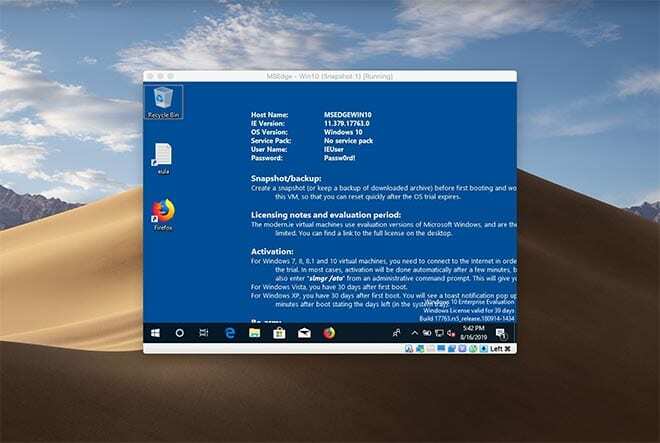
जबकि वर्चुअलबॉक्स और वर्चुअल मशीन मैकओएस कैटालिना पर 32-बिट ऐप चलाने के लिए बढ़िया हैं, उनके लिए बहुत सारे अन्य उपयोग हैं।
उदाहरण के लिए, आप अपने Mac पर Windows का वर्चुअल संस्करण चला सकते हैं। वर्चुअलबॉक्स के लिए बहुत सारे लिनक्स वितरण उपलब्ध हैं, यदि आप उनका उपयोग करना चाहते हैं।
वर्चुअल मशीनें सुरक्षा के लिहाज से भी बेहतरीन हैं। यदि कोई स्केच फ़ाइल है जिसके बारे में आप उत्सुक हैं, तो आप अपनी वर्चुअल मशीन का एक स्नैपशॉट सहेज सकते हैं और उस मशीन के भीतर फ़ाइल खोल सकते हैं।
यदि फ़ाइल नापाक हो जाती है, तो आप हमेशा पहले वाले स्नैपशॉट पर वापस जा सकते हैं या वर्चुअल मशीन को पूरी तरह से हटा सकते हैं। इससे आपके होस्ट कंप्यूटर को कोई खतरा नहीं होगा।
(सुझाव के लिए AppleToolBox रीडर विल गोड का धन्यवाद!)

माइक सैन डिएगो, कैलिफ़ोर्निया के एक स्वतंत्र पत्रकार हैं।
जबकि वह मुख्य रूप से Apple और उपभोक्ता प्रौद्योगिकी को कवर करता है, उसके पास सार्वजनिक सुरक्षा, स्थानीय सरकार और विभिन्न प्रकाशनों के लिए शिक्षा के बारे में लिखने का पिछला अनुभव है।
उन्होंने लेखक, संपादक और समाचार डिजाइनर सहित पत्रकारिता के क्षेत्र में काफी कुछ पहना है।